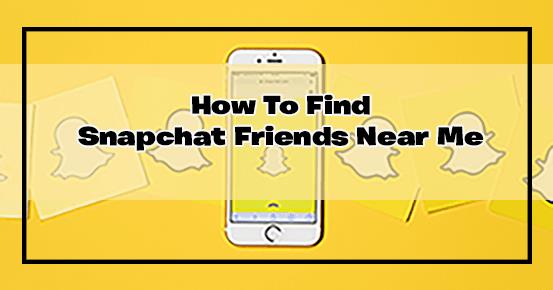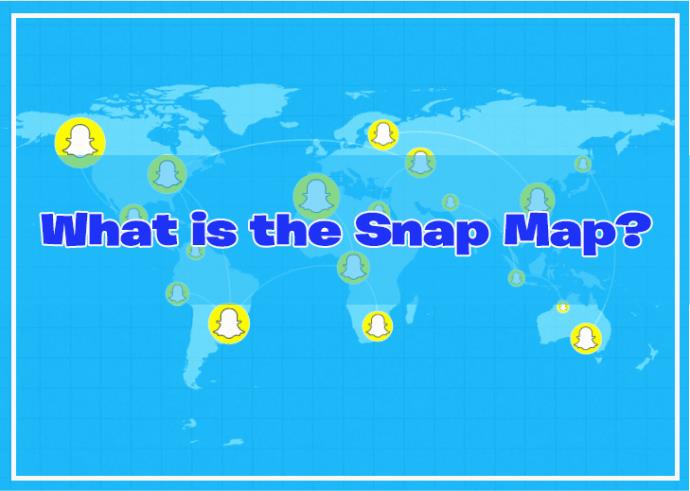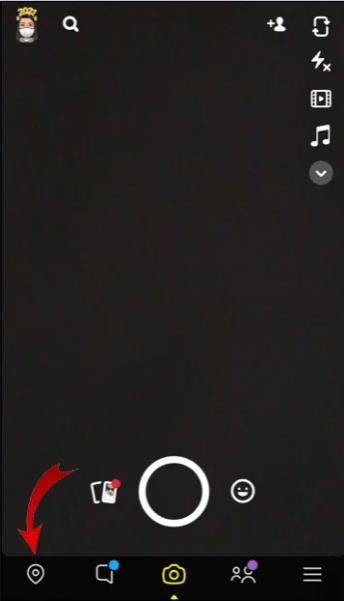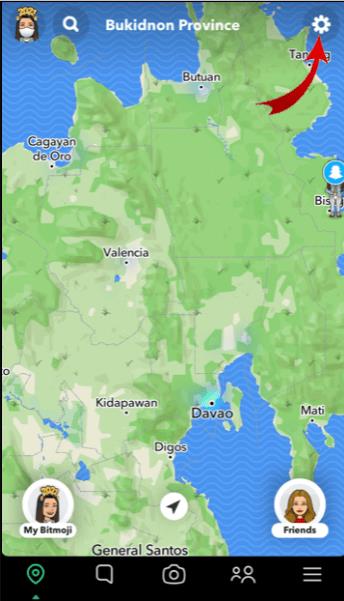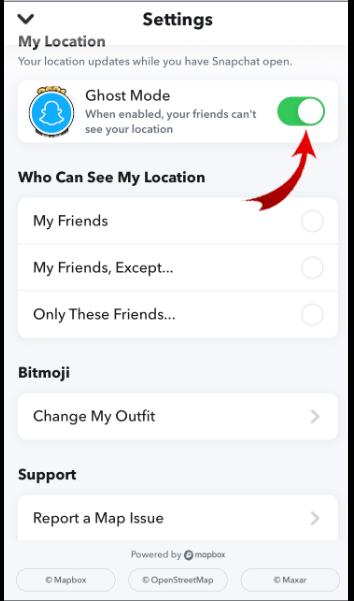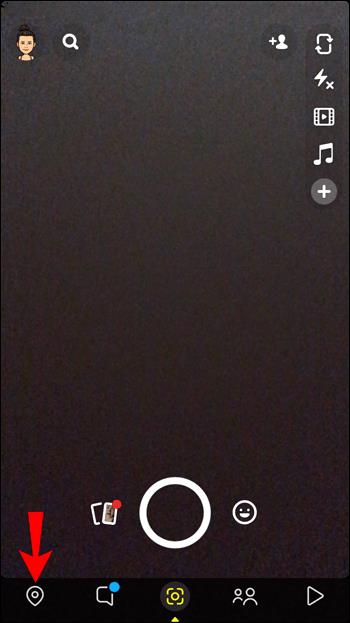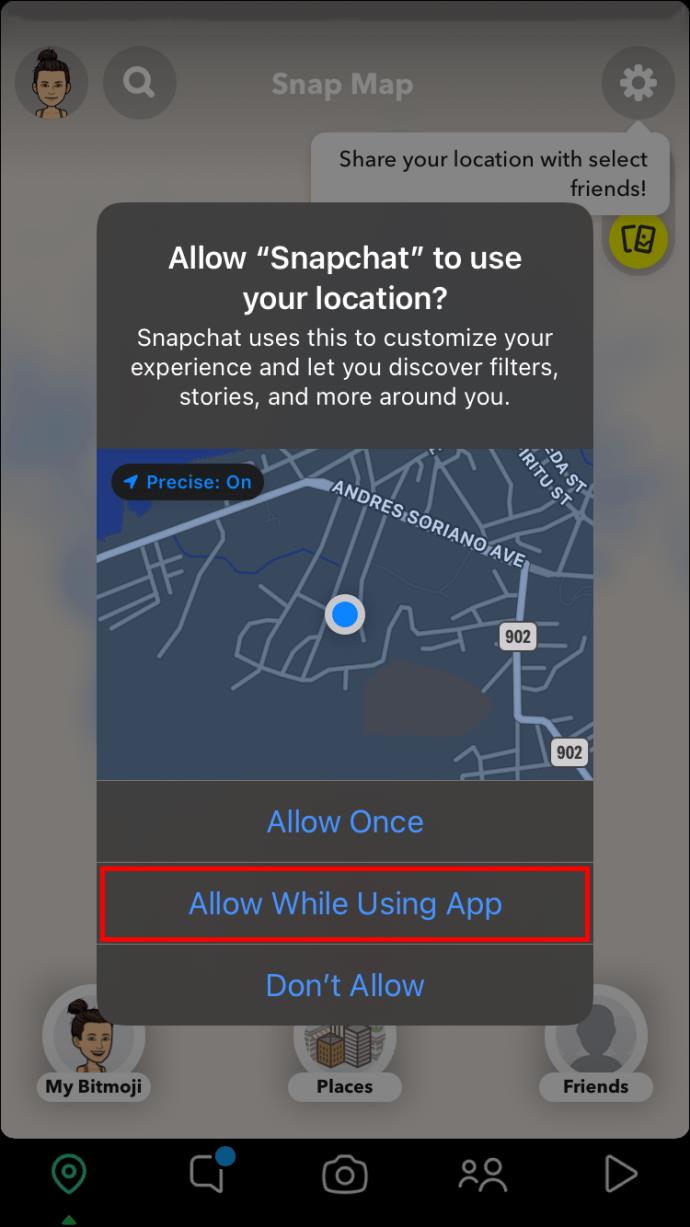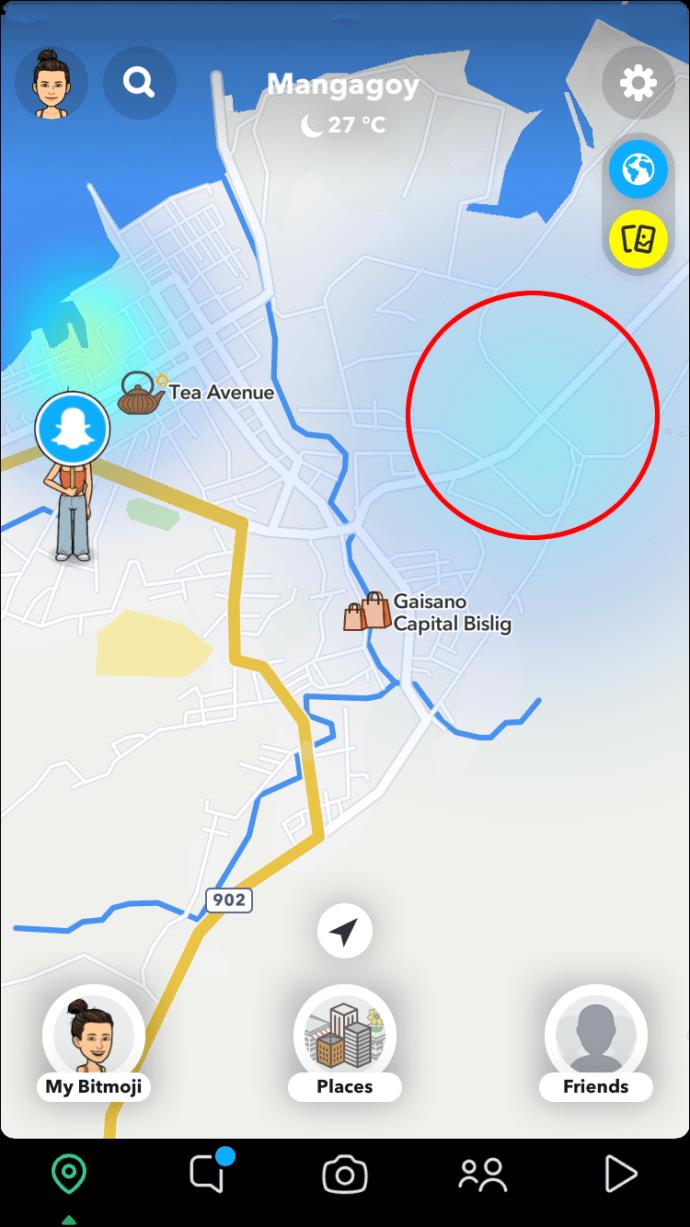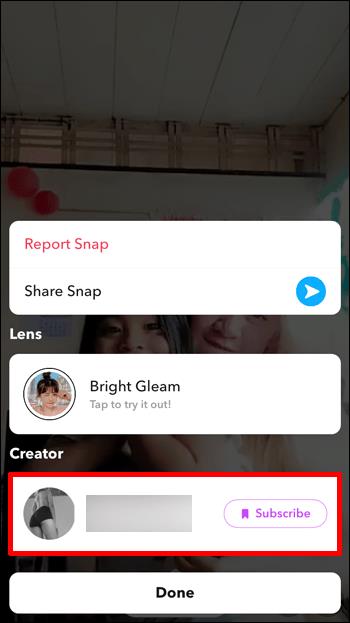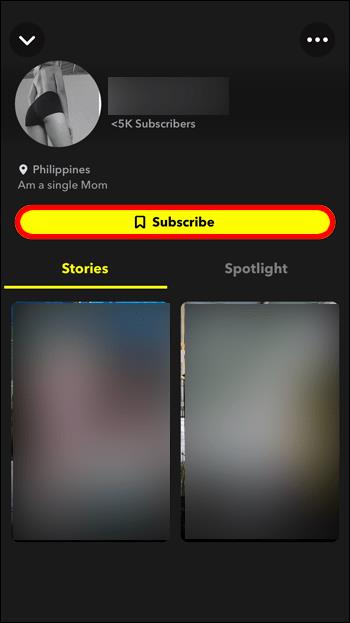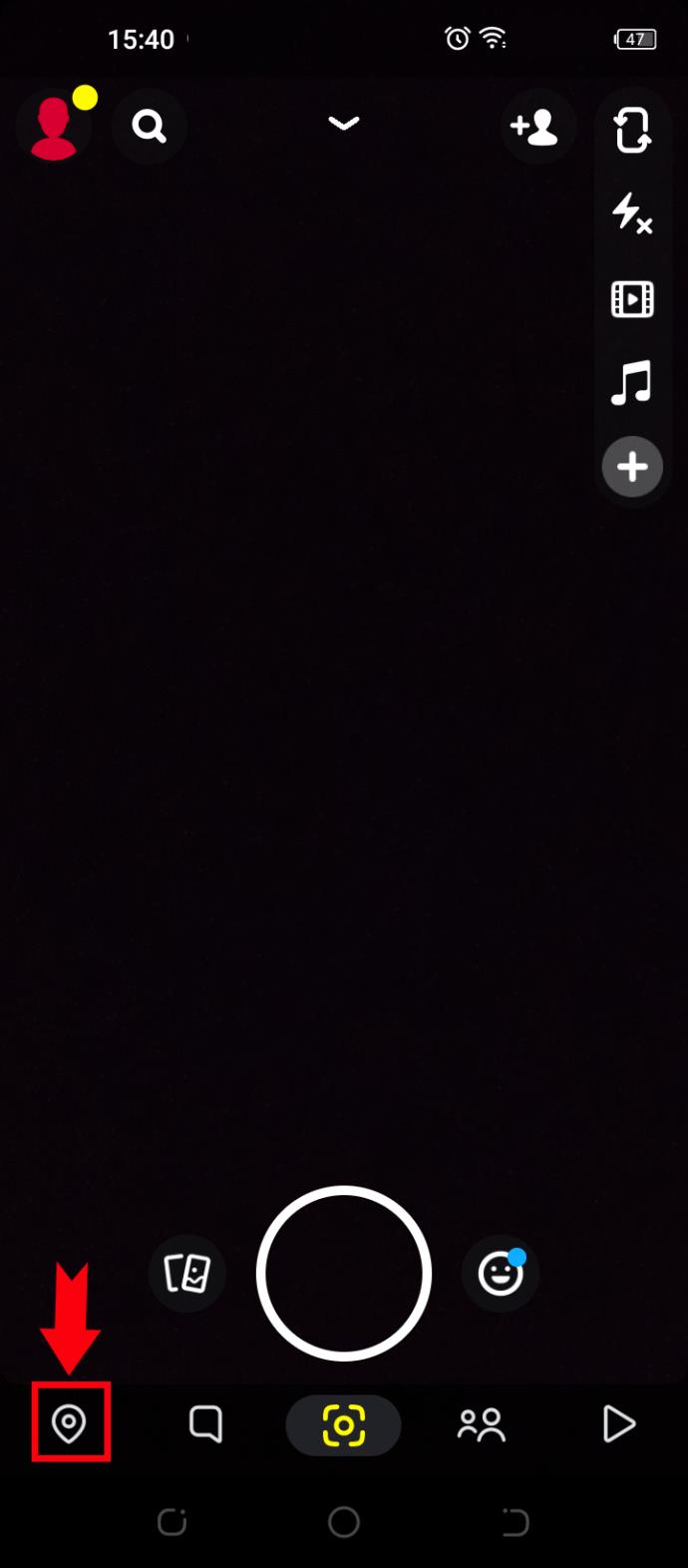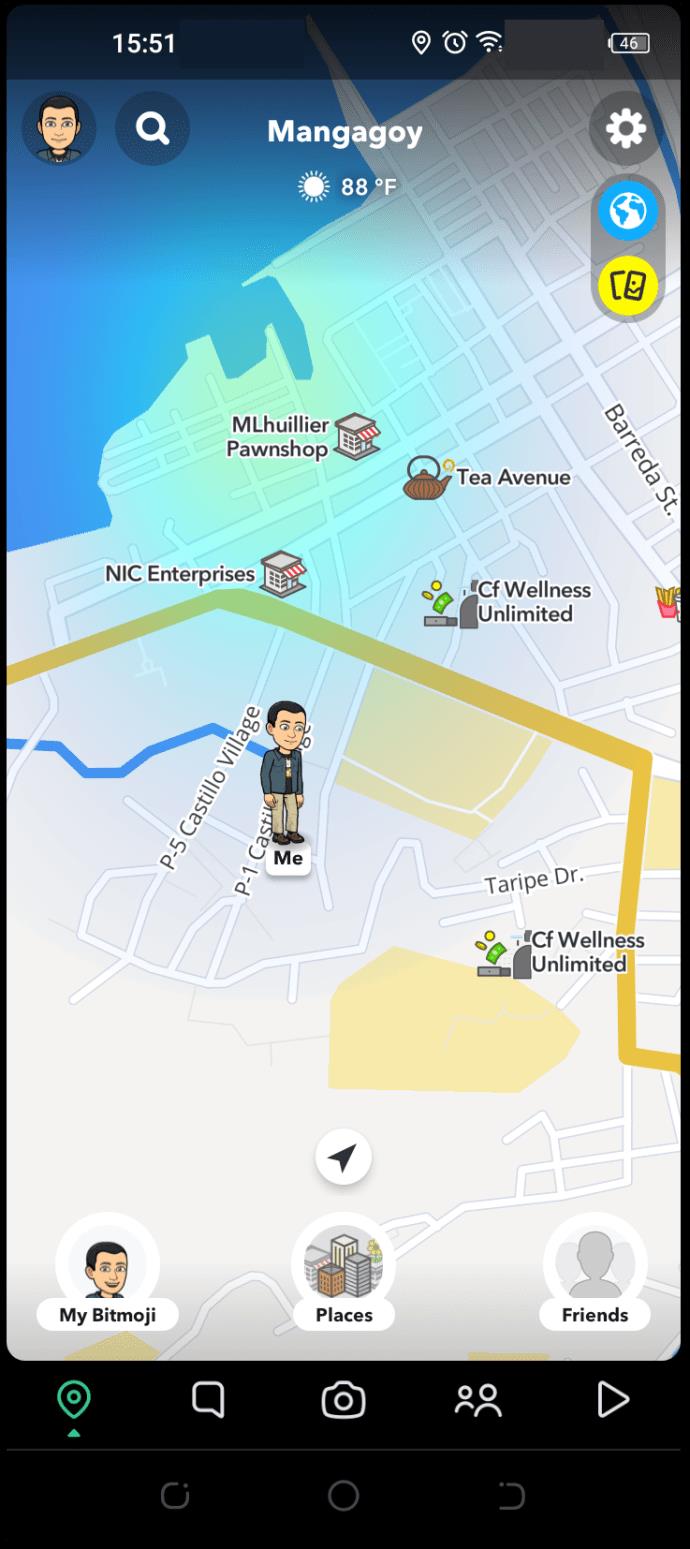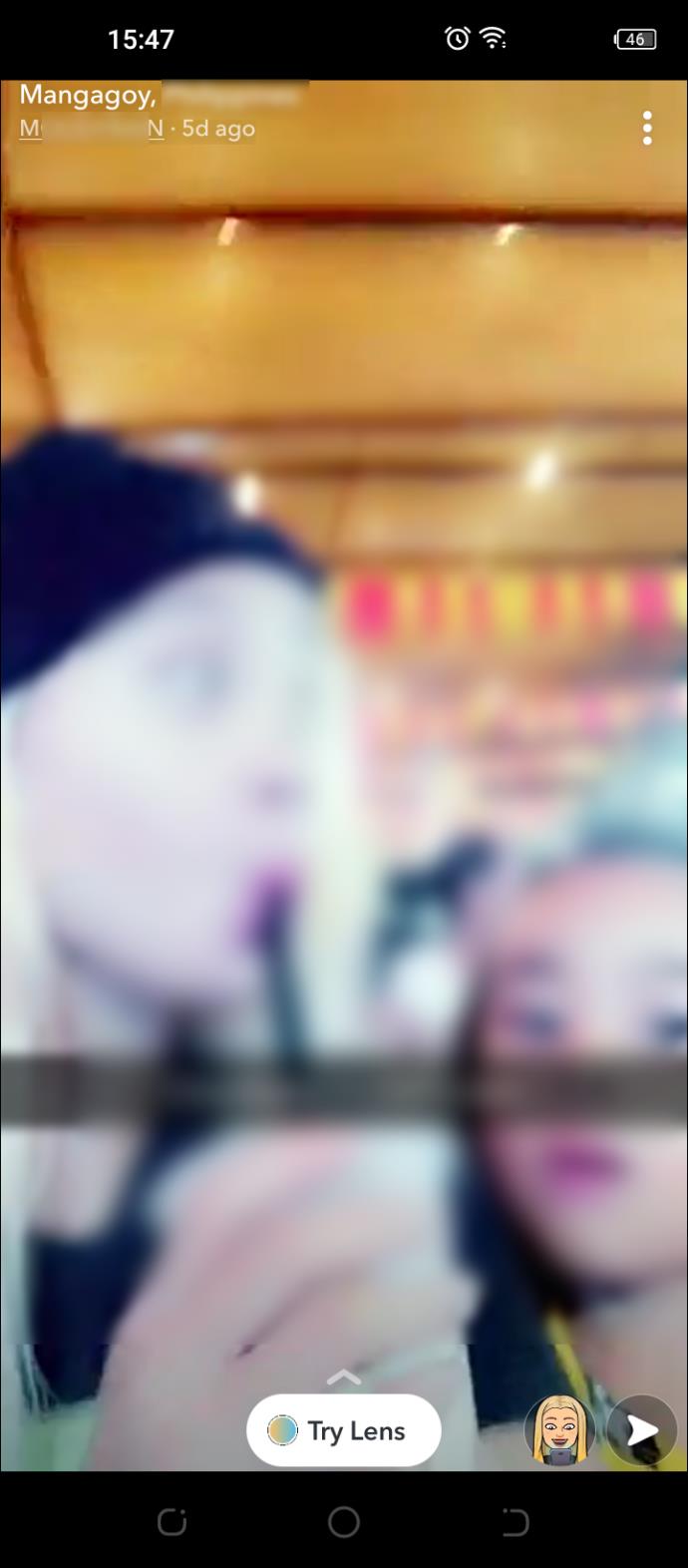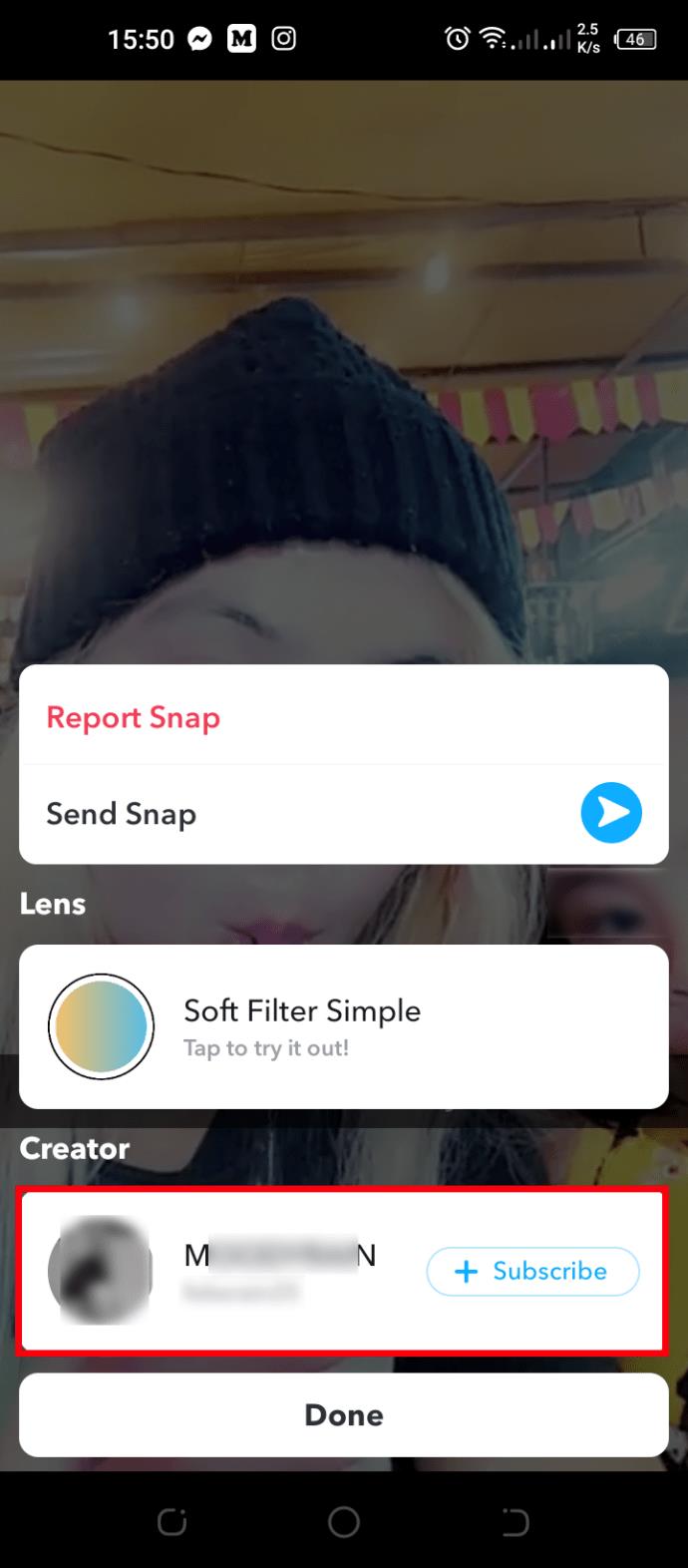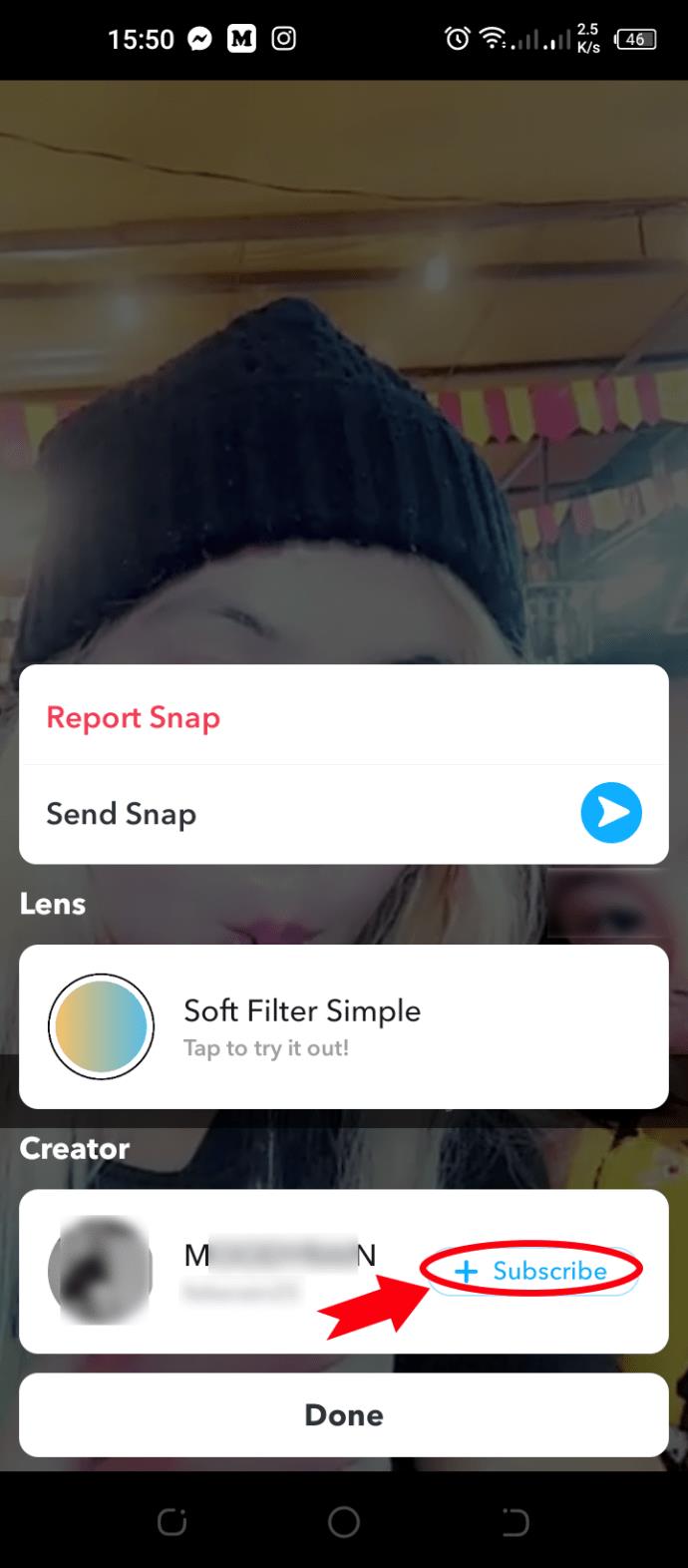Tautan Perangkat
Jika Anda sudah berteman di Snapchat dengan semua orang dari daftar kontak Anda, Anda mungkin ingin mencari orang baru untuk ditambahkan dan ditemui. Dalam hal ini, tempat terbaik untuk mencari adalah di sekitar Anda. Untungnya, Snapchat memudahkan untuk menemukan teman baru yang tinggal atau tinggal di dekat Anda.
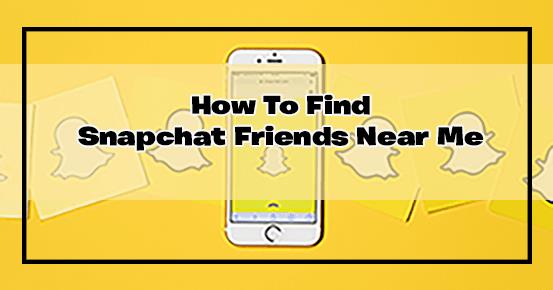
Teruslah membaca untuk mempelajari cara menggunakan fitur Snap Map untuk menemukan teman Snapchat di dekat Anda.
Apa Itu Peta Snap?
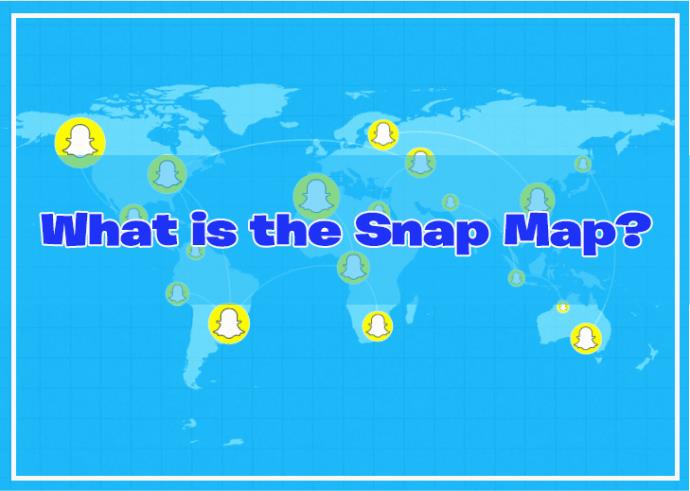
Snap Map adalah fitur unik Snapchat yang menampilkan lokasi semua pengguna aktif yang telah memilih untuk membagikan informasi tersebut.
Saat pengguna memposting cerita Snapchat, titik biru akan muncul di lokasi mereka. Snapchat menyebut titik-titik ini "hotspot".
Bitmoji Anda akan menandai lokasi Anda saat ini saat Anda mengunjungi Snap Map. Semua titik biru yang mengelilingi area Anda menunjukkan kontak yang dapat didekati di sekitar Anda.
Oleh karena itu, Peta Snap adalah cara terbaik untuk mendapatkan teman baru di Snapchat. Tidak seperti alat pencarian biasa, Snap Map cukup mudah untuk disisir.
Namun, periksa waktu saat pengguna memposting Cerita Snapchat. Mereka mungkin tidak lagi berada di lokasi yang sama jika banyak waktu telah berlalu sejak postingan Cerita.
Perhatikan juga bahwa aktif di Snap Map berarti siapa pun dapat melihat lokasi Anda saat ini. Jika Anda tidak nyaman dengan itu, Anda selalu dapat mengaktifkan Mode Hantu. Begini caranya:
- Klik ikon lokasi di kiri bawah untuk membuka "Snap Map".
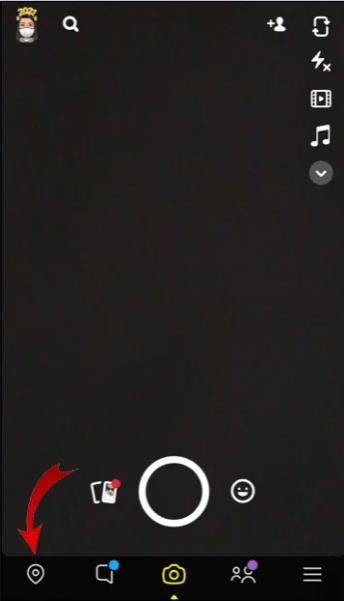
- Ketuk ikon roda gigi di pojok kanan atas untuk mengakses "Pengaturan".
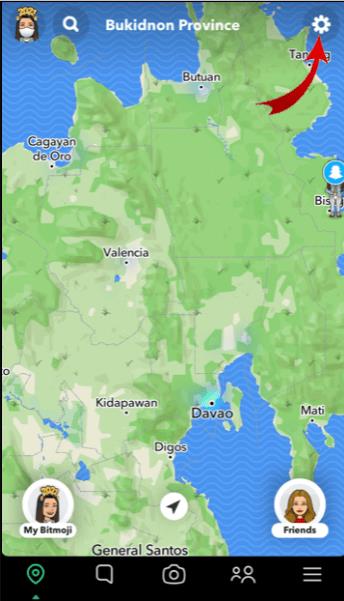
- Aktifkan penggeser "Mode Hantu" di bawah "Lokasiku".
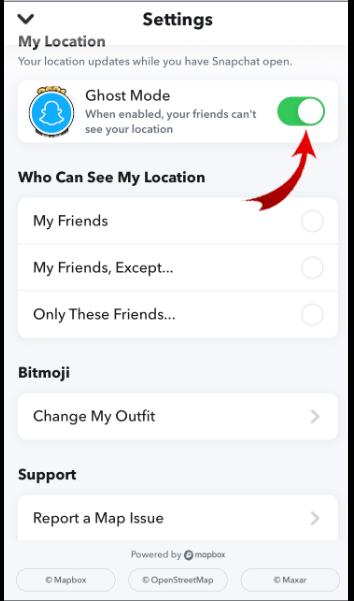
- Di layar pop-up, pilih durasi "Ghost Mode".
Sekarang setelah Anda terbiasa dengan fitur praktis ini, mari kita lihat bagaimana Anda dapat menggunakannya untuk menemukan teman Snapchat terdekat.
Cara Menemukan Teman Snapchat Terdekat di iPhone
Media sosial selalu lebih menyenangkan dengan teman-teman, terutama ketika Anda dapat menggunakannya untuk bertemu orang baru. Pengguna iPhone tidak akan kesulitan menemukan orang baru yang keren di dekat Anda dengan menggunakan Snap Map.
- Ketuk ikon lokasi di pojok kiri bawah untuk mengakses "Snap Map".
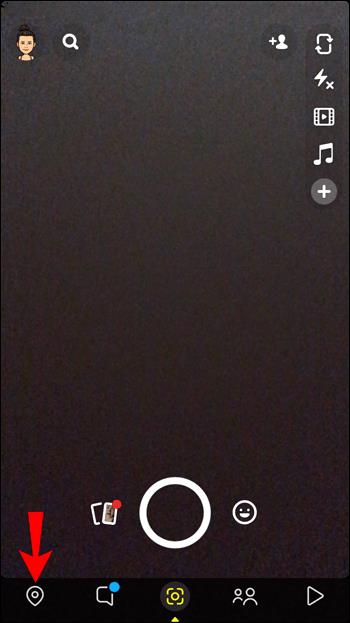
- Jika diminta, izinkan Snapchat untuk mendapatkan akses ke lokasi Anda.
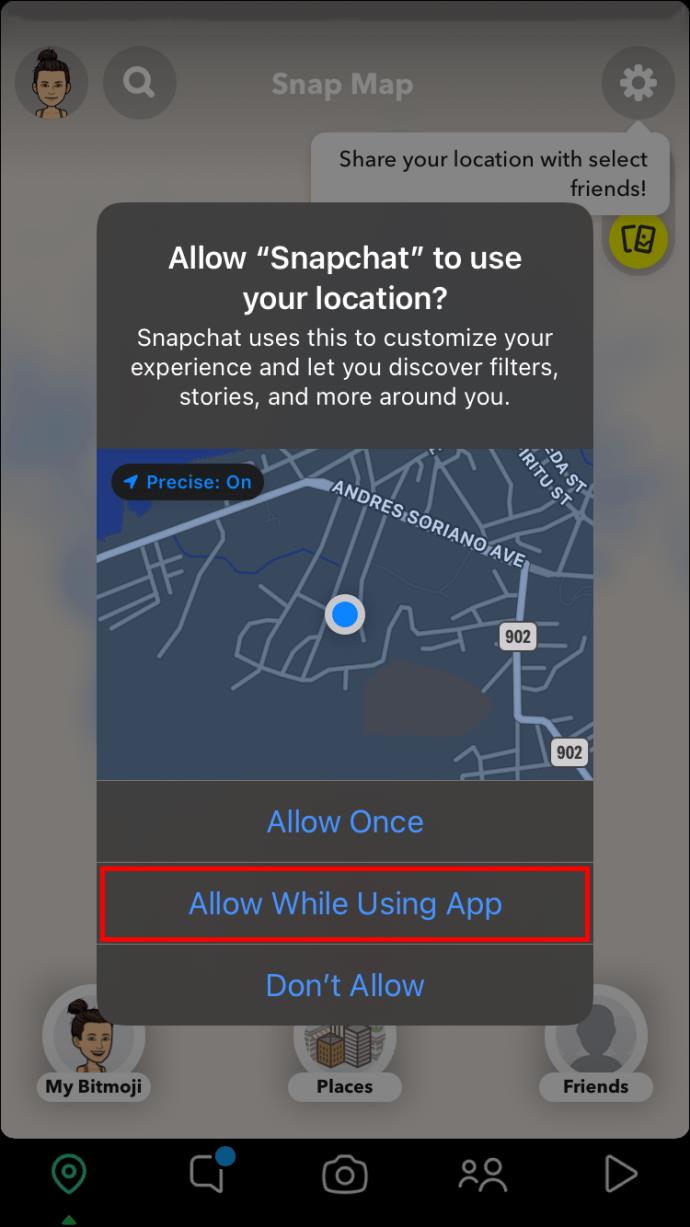
- Pilih "hotspot".
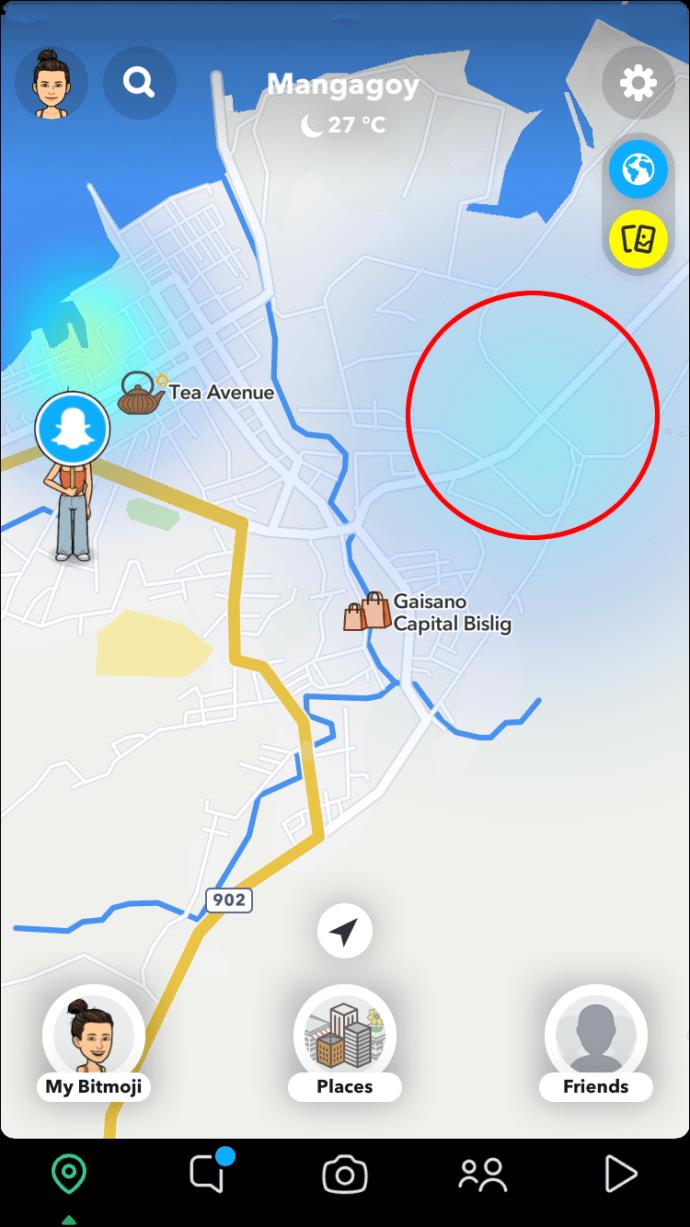
- Gesek ke kiri atau kanan hingga Anda menemukan Cerita yang menarik minat Anda.

- Saat Anda menemukan pengguna yang ingin Anda ajak berinteraksi, geser ke atas pada opsi "Coba Lensa".

- Pilih tab "Pembuat" untuk mengunjungi profil pengguna.
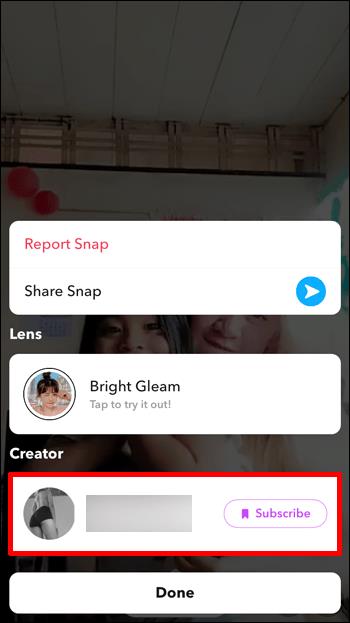
- Tekan tombol "Berlangganan" untuk terhubung dengan pengguna itu.
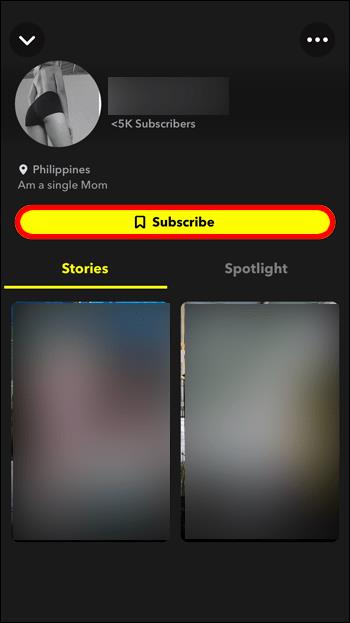
Jika Anda kesulitan menemukan hotspot di dekat area Anda, Anda juga dapat memperluas pencarian. Berfokus pada kota tempat Anda tinggal pasti akan menghadirkan lebih banyak pilihan sekaligus menjaga calon teman Anda relatif dekat dengan Anda.
Untuk menemukan orang baru dari kota Anda, cukup ketuk nama kota di bagian atas layar saat berada di Snap Map. Ini akan menampilkan Cerita Snapchat baru yang dapat Anda telusuri.
Anda juga dapat memfilter cerita ini berdasarkan lokasinya, terutama jika Anda tinggal di kota besar. Dengan mengetuk ikon "Tempat" di bagian tengah bawah layar, Anda akan melihat daftar lokasi populer di sekitar kota. Pilih yang paling menarik dan temukan teman baru yang memposting Cerita dari sana.
Misalkan Anda sedang bepergian dengan teman-teman Anda dan ingin menemukan beberapa orang yang menarik di dekat Anda. Jika Anda menemukan tempat dengan banyak orang yang Anda sukai, Anda dapat menyimpannya ke tab "Favorit". Selain itu, tab "Kunjungi" di bawah "Tempatku" akan menampilkan tempat-tempat yang telah Anda tandai di jepretan Anda.
Cara Menemukan Teman Snapchat Terdekat di Android
Banyak calon teman baru hanya dengan beberapa klik saja, berkat fitur Snap Map yang mengesankan dari Snapchat. Anda dapat menggunakan fitur ini untuk menemukan orang baru yang tinggal dekat atau bahkan bertemu dengan beberapa teman asing yang menarik selama perjalanan Anda.
Anda dapat melihat apa yang sedang dilakukan orang-orang di sekitar Anda di Snapchat dan terhubung dengan orang-orang yang menurut Anda menarik. Untuk menemukan teman terdekat di ponsel Android Anda, lakukan hal berikut:
- Buka "Snap Map" dengan mengetuk ikon lokasi di kiri bawah.
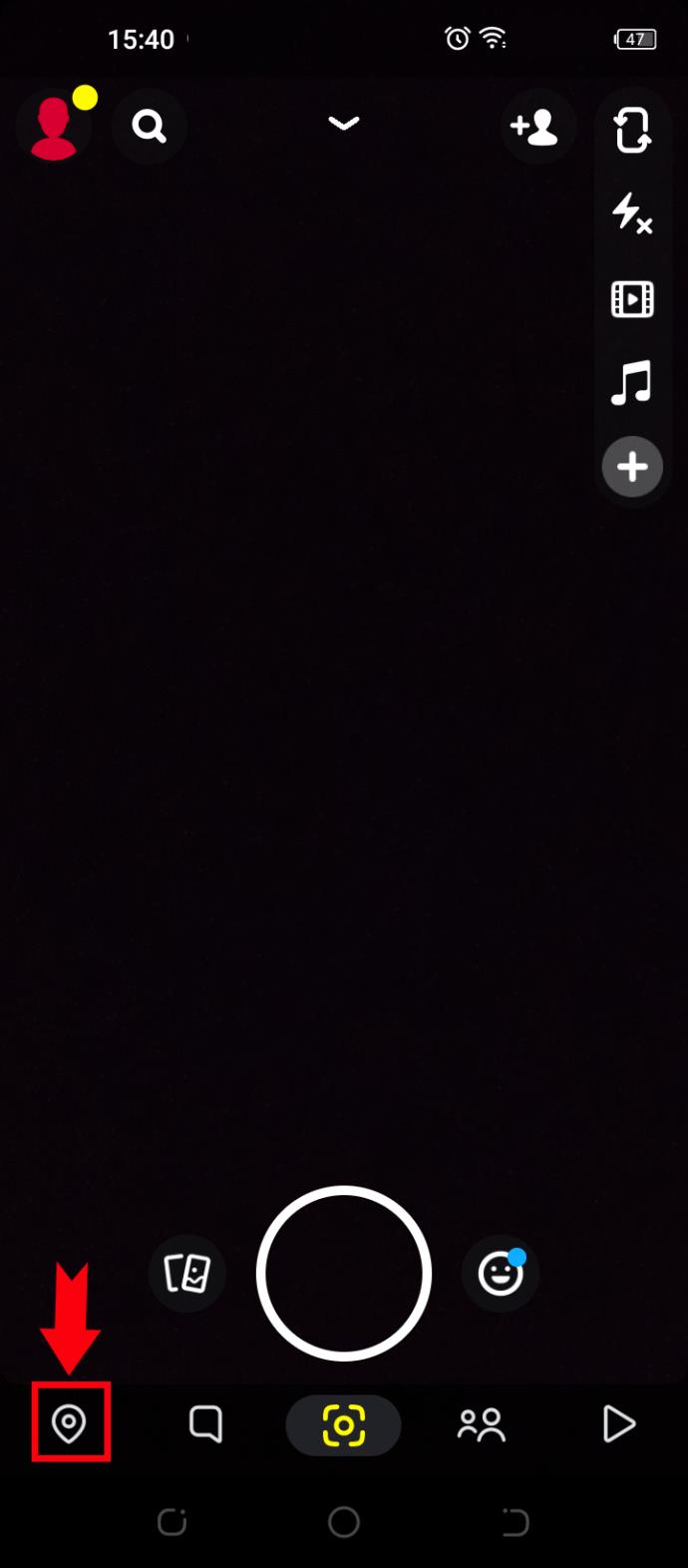
- Jika diminta, izinkan akses Snapchat ke lokasi Anda.
- Klik "hotspot" di dekat Bitmoji Anda.
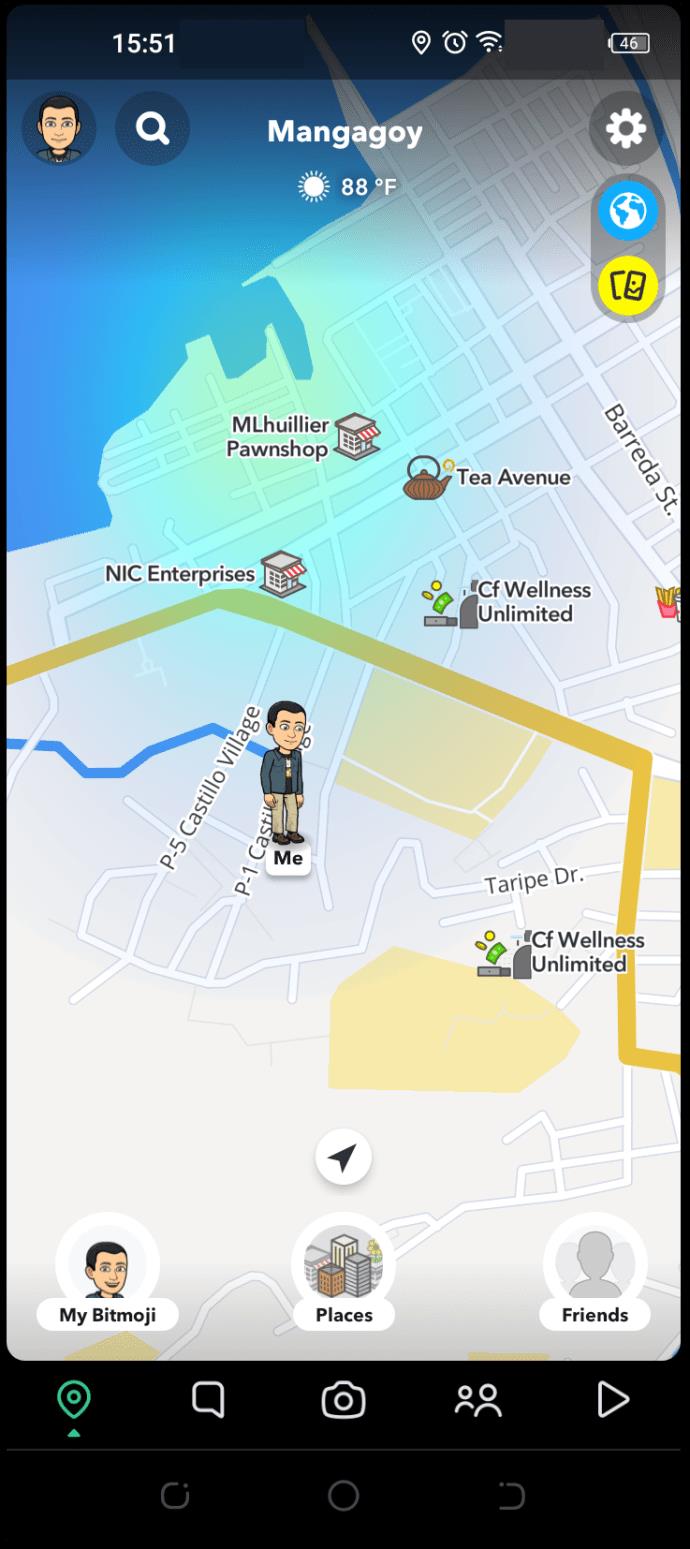
- Gesek ke kiri atau kanan untuk menelusuri Cerita Snapchat dari lokasi itu.
- Saat Anda menemukan pengguna yang ingin Anda hubungkan, geser ke atas di Kisah mereka.
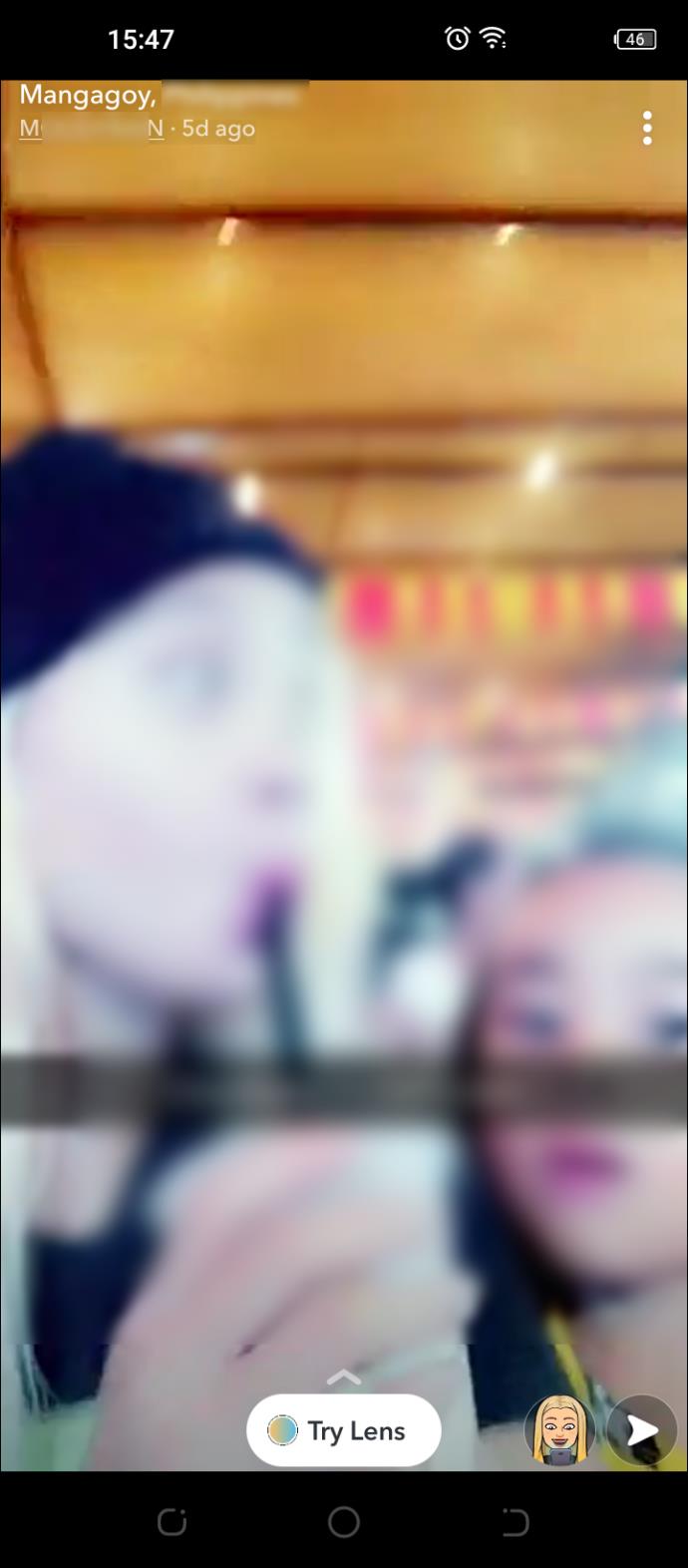
- Pilih tab "Pembuat" untuk membuka profil pengguna.
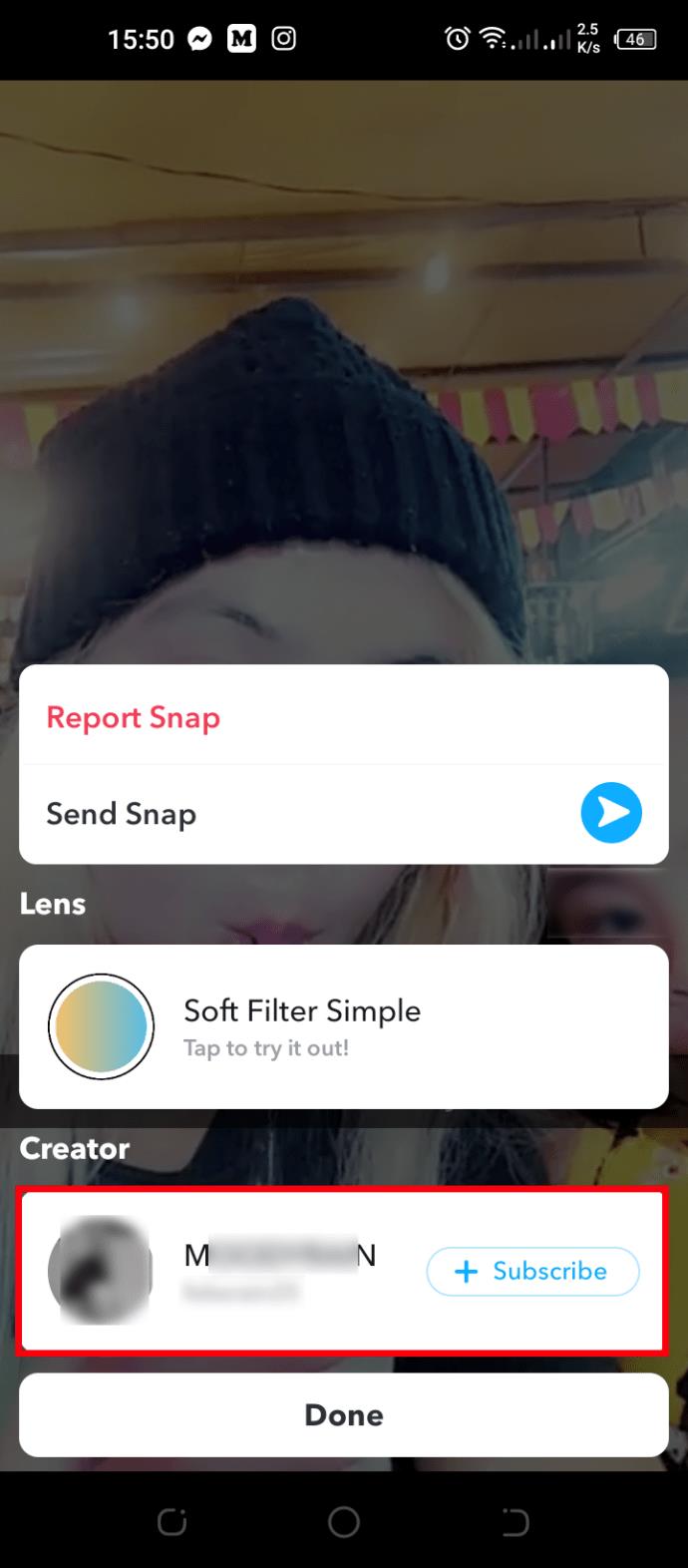
- Ketuk tombol "Berlangganan" untuk melakukan kontak dengan pengguna itu.
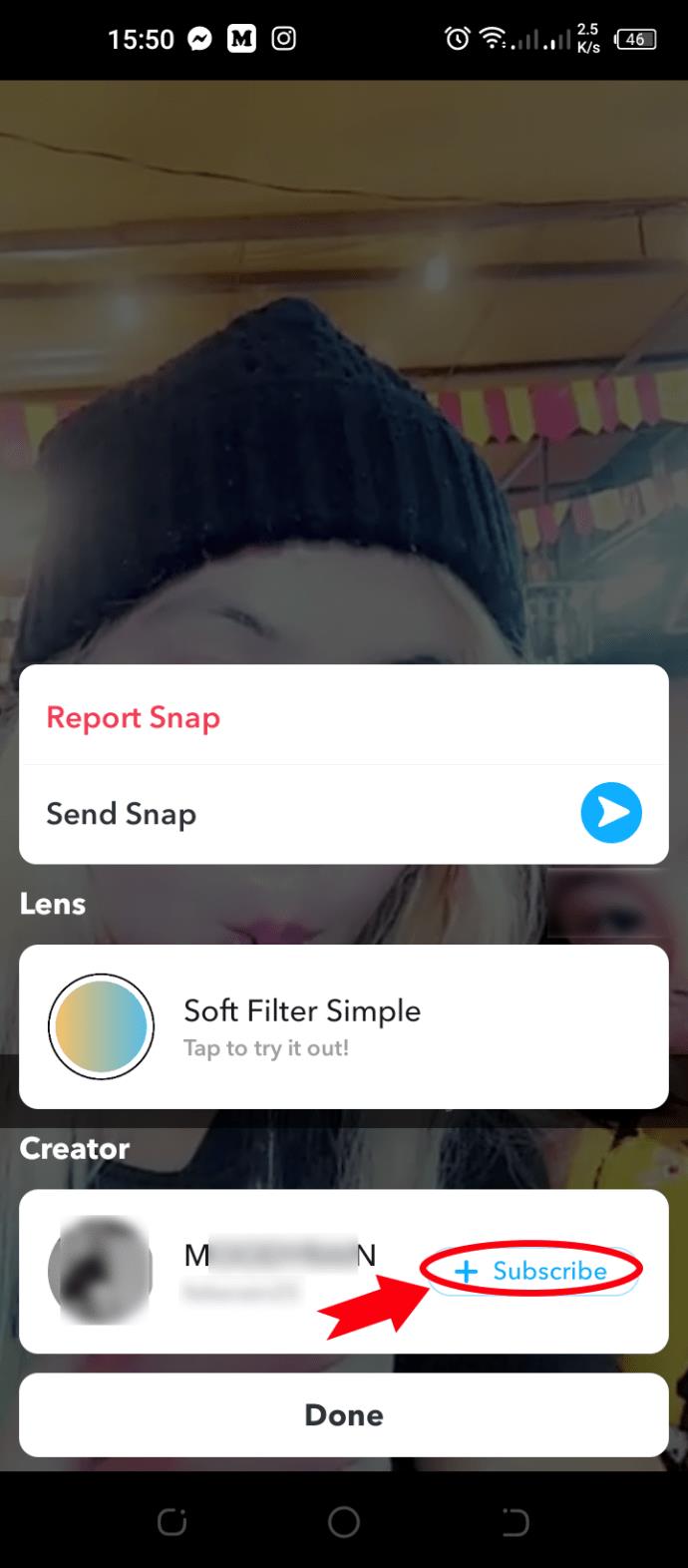
Jika Anda tidak tinggal di area yang ramai, mungkin tidak banyak hotspot di sekitar Anda. Selain itu, Anda mungkin tidak menyukai Cerita Snapchat apa pun yang telah Anda lalui. Jika itu masalahnya, Anda bisa sedikit lebih besar dari area terdekat Anda.
Di bagian atas layar Snap Map, Anda akan melihat nama kota yang Anda tinggali atau sedang Anda kunjungi. Ketuk nama kota untuk melihat apa yang dilakukan orang lain yang tinggal di sana. Meskipun Anda telah memperluas pencarian Anda, termasuk foto-foto baru, lokasinya masih cukup dekat untuk kemungkinan pertemuan dengan teman-teman baru Anda.
Tab "Tempat" juga memungkinkan Anda memfilter Cerita berdasarkan lokasi. Klik tab ini di tengah bawah untuk melihat daftar lokasi populer di seluruh kota. Kemudian klik lokasi yang Anda sukai dan cari teman baru yang memposting foto di sana.
Selain tab “Populer”, Anda juga dapat mengakses tab “Favorit” dan “Dikunjungi”. Yang pertama berisi tempat-tempat yang Anda simpan sebagai lokasi favorit, sedangkan yang kedua mencantumkan semua tempat yang Anda tandai di Cerita Snapchat Anda. Jika Anda telah bertemu orang-orang baru yang hebat di tempat-tempat itu, Anda dapat mengunjungi mereka kembali dari waktu ke waktu dan semoga terus memperluas daftar teman.
Jepret dari Orang Tua yang Sama
Aplikasi media sosial adalah cara terbaik untuk bertemu orang baru. Snapchat, khususnya, cukup proaktif dalam menghibur penggunanya dengan berbagai fitur. Akibatnya, fitur Snap Map mereka tidak seperti yang terlihat di platform media sosial arus utama lainnya. Fitur ini memungkinkan pengguna menemukan teman baru yang luar biasa di sekitar, dan cukup mudah digunakan, seperti yang dijelaskan panduan kami.
Sudahkah Anda mencoba menggunakan Snap Map? Apa pendapat Anda tentang fitur ini? Beri tahu kami di bagian komentar di bawah.